win7系统怎么设置文字大小 如何在Win7系统中设置电脑字体的大小
更新时间:2023-09-07 12:06:54作者:xtyang
win7系统怎么设置文字大小,Win7系统作为一款经典的操作系统,其个性化设置功能让用户能够根据自己的需求来调整电脑的外观和字体大小,在日常使用中有时候我们可能希望调整电脑界面显示的字体大小,以便更加清晰地阅读和操作。在Win7系统中,如何设置电脑字体的大小呢?接下来我们将详细介绍Win7系统的字体大小设置方法,帮助大家轻松实现个性化的字体调整。
操作方法:
1.在电脑屏幕,点击左下角的“开始”按钮。看到“控制面板”,点击一下。
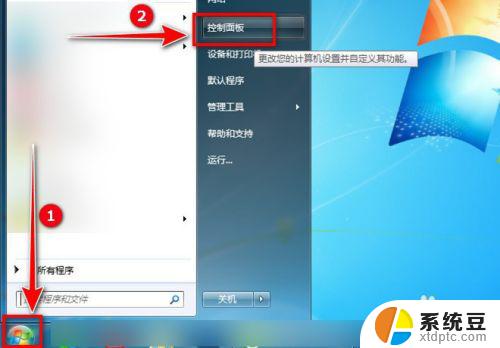
2.在“控制面板”底下,看到“外观和个性化”,点击进入。
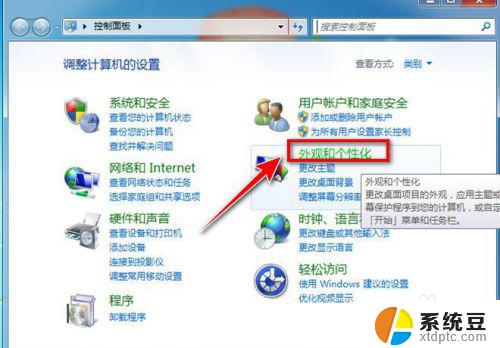
3.用鼠标往下滑动滚动条,当看到“字体”,点击一下。
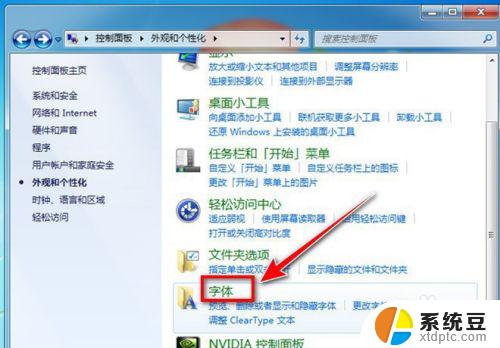
4.我们看到左侧有“更改字体大小”,点击进入。
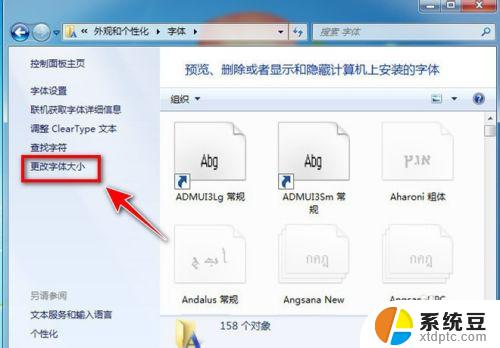
5.此时,我们看到目前的字体属于较小,右边是预览效果。
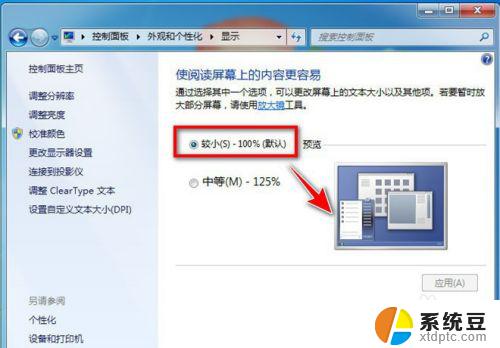
6.我们在“中等”前面点击一下,即表示选择此种字体大小。右边的预览相对应变大。
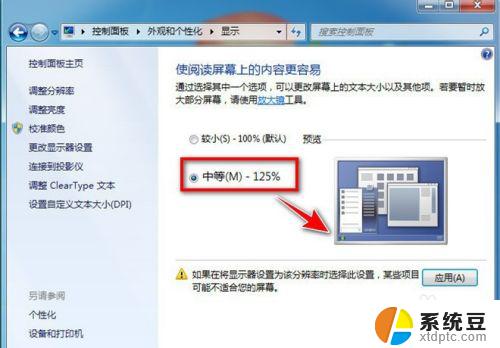
7.提示说需要注销计算机才能应用这些修改,我们可以任意选择“立即注销”。或是“稍后注销”,待电脑注销重启后就能成功更改字体的大小。
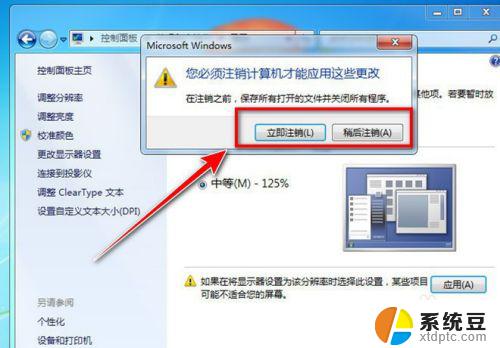
这就是有关如何设置Win7系统文字大小的全部内容,如果您遇到相同的情况,可以按照本文提供的方法进行解决。
win7系统怎么设置文字大小 如何在Win7系统中设置电脑字体的大小相关教程
- win7调节字体大小 win7系统如何增大或减小电脑字体的大小
- win7显示字体变大 Win7怎么设置字体大小
- win7系统更换字体 电脑如何更换系统默认字体设置方法
- win7系统怎么设置中文 win7英文系统改成中文步骤
- win7系统怎么设置软件自启动 如何在win7系统中设置软件的自启动权限
- windows7怎么设置中文 Win7英文系统怎样改成中文系统
- win7更改桌面图标大小 win7桌面图标大小如何修改
- win7分屏显示怎么设置 Win7系统如何设置分屏显示
- win7怎么调桌面图标大小 win7桌面图标大小如何调整
- win7系统存储设置在哪里找 Win7存储设置的常见问题解答
- 电脑显示文件后缀名win7 win7如何显示文件后缀设置方法
- win7无法搜索文件 Win7搜索栏无法搜索文件怎么办
- win7开机怎么进入bios界面 win7如何进入BIOS设置界面
- w7电脑屏幕亮度怎么调 Win7系统如何调整屏幕亮度
- xp如何共享win7的打印机 xp连接win7共享打印机教程
- windows 7无法系统还原 win7笔记本恢复出厂设置步骤
win7系统教程推荐
- 1 windows 7无法系统还原 win7笔记本恢复出厂设置步骤
- 2 win 7笔记本电脑投屏到电视 Win7投屏到设备的技巧和注意事项
- 3 投影仪不支持win 7电脑 Win7电脑怎么实现投屏到电视
- 4 window 7电脑如何重置 win7笔记本如何恢复出厂设置
- 5 win7全屏显示 win7全屏模式怎么设置
- 6 w7双屏显示器设置1和2 双显示器如何设置主显示器和副显示器
- 7 windows7专业版忘记开机密码了怎么办 win7开机密码忘记了怎么办
- 8 w7锁屏时间设置在哪里 Win7锁屏时间设置步骤
- 9 win7系统怎么修复系统 Win7系统快速修复方法
- 10 win7怎么显示隐藏的文件 win7系统如何找到隐藏的文件